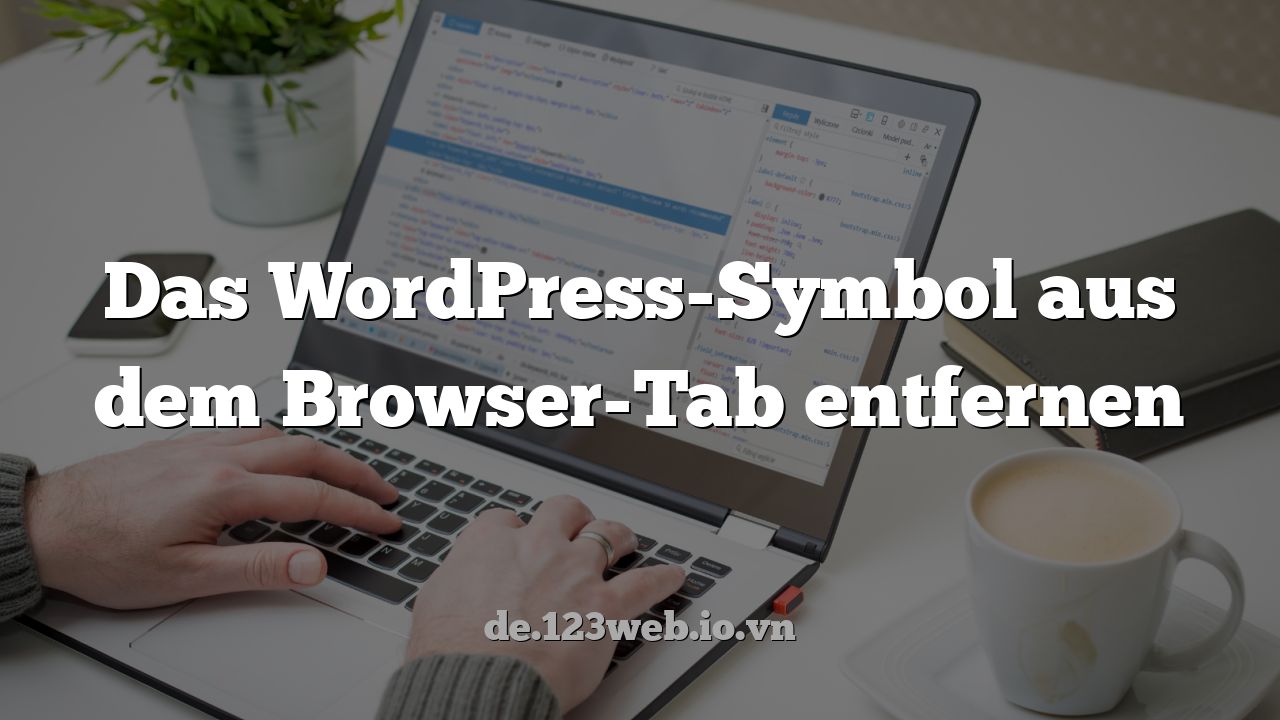Das WordPress-Symbol aus dem Browser-Tab entfernen: Eine umfassende Anleitung
Das WordPress-Favicon, das kleine Logo, das im Browser-Tab neben dem Seitentitel angezeigt wird, ist ein subtiles, aber wichtiges Element des Markenauftritts. Standardmäßig zeigt WordPress ein generisches WordPress-Logo an. Für viele Webseitenbetreiber, insbesondere für Unternehmen und Selbstständige, ist es jedoch wünschenswert, dieses durch ein eigenes, individuelles Favicon zu ersetzen, um die Markenidentität zu stärken und die Wiedererkennung zu fördern. Dieser Artikel bietet eine umfassende Anleitung, wie Sie das WordPress-Symbol aus dem Browser-Tab entfernen und durch Ihr eigenes Favicon ersetzen können, und berücksichtigt dabei die verschiedenen Methoden und Aspekte, die in Deutschland relevant sind.
Warum das WordPress-Favicon ersetzen?
Die Entscheidung, das standardmäßige WordPress-Favicon zu ersetzen, ist oft eine Frage des professionellen Erscheinungsbildes und der Markenbildung. Hier sind einige Gründe, warum Sie in Erwägung ziehen sollten, Ihr eigenes Favicon zu verwenden:
- Markenkonsistenz: Ein eigenes Favicon trägt dazu bei, die visuelle Identität Ihrer Marke auf allen Kanälen einheitlich zu gestalten.
- Professionelles Erscheinungsbild: Ein individuelles Favicon vermittelt einen professionelleren Eindruck und stärkt das Vertrauen der Besucher.
- Benutzerfreundlichkeit: Ein eindeutiges Favicon erleichtert es den Nutzern, Ihre Webseite in ihren Browser-Tabs wiederzufinden, insbesondere wenn sie viele Tabs gleichzeitig geöffnet haben.
- SEO-Vorteile (indirekt): Obwohl Favicons keinen direkten Einfluss auf das Suchmaschinenranking haben, können sie indirekt zur Verbesserung der Benutzererfahrung beitragen, was sich positiv auf die SEO auswirken kann.
Methoden zum Ersetzen des WordPress-Favicons
Es gibt verschiedene Methoden, um das WordPress-Favicon zu ersetzen. Die einfachste und empfehlenswerteste Methode ist die Verwendung des WordPress Customizers. Alternativ können Sie ein Plugin verwenden oder den Code direkt bearbeiten, obwohl dies fortgeschrittene Kenntnisse erfordert.
Methode 1: Der WordPress Customizer
Der WordPress Customizer bietet eine benutzerfreundliche Oberfläche, um das Favicon (auch als “Website-Icon” bezeichnet) direkt über das WordPress-Dashboard zu ändern. Diese Methode ist für die meisten Benutzer am einfachsten und sichersten.
- Zum Customizer navigieren: Melden Sie sich in Ihrem WordPress-Dashboard an und gehen Sie zu “Design” > “Customizer”.
- Website-Icon-Option finden: Suchen Sie im Customizer nach einem Abschnitt namens “Website-Icon”, “Website-Identität” oder ähnlich. Die genaue Bezeichnung kann je nach Theme variieren.
- Favicon hochladen: Klicken Sie auf die Schaltfläche “Website-Icon auswählen” oder “Bild auswählen”. Laden Sie Ihr gewünschtes Favicon-Bild hoch. Empfohlene Größe ist in der Regel 512×512 Pixel.
- Zuschneiden (optional): Je nach Bild und Theme kann es erforderlich sein, das Bild zuzuschneiden. Folgen Sie den Anweisungen auf dem Bildschirm.
- Änderungen speichern: Klicken Sie auf die Schaltfläche “Veröffentlichen”, um Ihre Änderungen zu speichern und das neue Favicon live zu schalten.
Methode 2: Verwendung eines WordPress-Plugins
Es gibt zahlreiche WordPress-Plugins, die speziell für die Verwaltung von Favicons entwickelt wurden. Diese Plugins bieten oft zusätzliche Funktionen, wie z. B. die automatische Generierung von Favicons in verschiedenen Größen für verschiedene Geräte und Browser.
- Plugin installieren und aktivieren: Gehen Sie zu “Plugins” > “Installieren” in Ihrem WordPress-Dashboard. Suchen Sie nach einem Favicon-Plugin (z. B. “RealFaviconGenerator” oder “Favicon by RealFaviconGenerator”) und installieren und aktivieren Sie es.
- Plugin konfigurieren: Gehen Sie zu den Einstellungen des Plugins. Die genauen Schritte hängen vom jeweiligen Plugin ab, aber in der Regel müssen Sie ein Bild hochladen und das Plugin generiert dann die verschiedenen Favicon-Größen.
- Änderungen speichern: Speichern Sie die Konfiguration des Plugins. Das Plugin sollte dann automatisch das neue Favicon auf Ihrer Webseite installieren.
Methode 3: Manuelle Code-Bearbeitung (fortgeschritten)
Diese Methode erfordert fortgeschrittene Kenntnisse in HTML und PHP und sollte nur von erfahrenen Benutzern angewendet werden. Falsche Änderungen können zu Fehlern auf Ihrer Webseite führen. Erstellen Sie vorab ein Backup Ihrer Webseite.
- Favicon-Datei erstellen: Erstellen Sie eine Favicon-Datei im .ico-Format (oder mehrere Dateien in verschiedenen Formaten wie .png und .svg für bessere Browser-Kompatibilität).
- Favicon-Datei hochladen: Laden Sie die Favicon-Datei(en) in den Stammordner Ihrer WordPress-Installation (normalerweise /wp-content/themes/[Ihr-Theme]/) oder in einen Unterordner wie /wp-content/uploads/favicon/.
- Code zur header.php-Datei hinzufügen: Bearbeiten Sie die header.php-Datei Ihres Themes (befindet sich normalerweise unter /wp-content/themes/[Ihr-Theme]/). Fügen Sie den folgenden Code innerhalb des
<head>-Bereichs hinzu, um auf Ihre Favicon-Datei zu verweisen:<link rel="icon" href="/wp-content/themes/[Ihr-Theme]/favicon.ico" type="image/x-icon"> <link rel="shortcut icon" href="/wp-content/themes/[Ihr-Theme]/favicon.ico" type="image/x-icon">Ersetzen Sie “[Ihr-Theme]” durch den Namen Ihres Themes und passen Sie den Pfad zur Favicon-Datei entsprechend an. Für PNG oder SVG Dateien müssen Sie den `href` und `type` entsprechend anpassen.
- Cache leeren: Leeren Sie den Cache Ihres Browsers und ggf. den Cache Ihres WordPress-Caching-Plugins, um die Änderungen zu sehen.
Favicon-Formate und Größen
Für optimale Browser- und Gerätekompatibilität ist es empfehlenswert, Favicons in verschiedenen Größen und Formaten bereitzustellen. Hier sind einige gängige Formate und Größen:
- .ico: Das traditionelle Favicon-Format. Es kann mehrere Bildgrößen innerhalb einer einzelnen Datei enthalten.
- .png: Ein weit verbreitetes Bildformat, das Transparenz unterstützt. Empfohlen für hochauflösende Favicons.
- .svg: Ein Vektorformat, das skalierbar ist und ohne Qualitätsverlust vergrößert werden kann. Ideal für moderne Browser.
- Größen: Verwenden Sie mindestens 16×16, 32×32 und 512×512 Pixel. Einige Plugins und Favicon-Generatoren erstellen automatisch alle benötigten Größen.
Es ist wichtig zu beachten, dass ältere Browser möglicherweise nur das .ico-Format unterstützen. Moderne Browser bevorzugen .png- oder .svg-Dateien.
Rechtliche Aspekte in Deutschland
Bei der Verwendung eines eigenen Favicons in Deutschland sind einige rechtliche Aspekte zu beachten. Dies betrifft vor allem das Urheberrecht und das Markenrecht:
- Urheberrecht: Stellen Sie sicher, dass Sie die Rechte an dem Favicon-Bild besitzen oder eine entsprechende Lizenz erworben haben. Verwenden Sie keine urheberrechtlich geschützten Bilder ohne Erlaubnis.
- Markenrecht: Wenn Ihr Favicon ein Logo oder eine Marke enthält, stellen Sie sicher, dass Sie die Rechte an der Marke besitzen und dass die Verwendung des Favicons nicht gegen das Markenrecht verstößt.
- Datenschutz: Achten Sie darauf, dass die Verwendung des Favicons keine personenbezogenen Daten verarbeitet oder gegen Datenschutzbestimmungen verstößt. Dies ist zwar unwahrscheinlich, aber bei sehr individuellen Favicons (z.B. mit Fotos von Personen) zu berücksichtigen.
Es ist ratsam, sich im Zweifelsfall rechtlich beraten zu lassen, um sicherzustellen, dass die Verwendung Ihres Favicons den geltenden Gesetzen und Vorschriften entspricht.
Fehlerbehebung
Manchmal kann es vorkommen, dass das neue Favicon nicht sofort angezeigt wird. Hier sind einige Tipps zur Fehlerbehebung:
- Browser-Cache leeren: Der Browser-Cache speichert alte Versionen von Webseiten. Leeren Sie den Cache, um die neueste Version mit dem neuen Favicon zu laden.
- WordPress-Cache leeren: Wenn Sie ein Caching-Plugin verwenden, leeren Sie auch den WordPress-Cache.
- CDN-Cache leeren: Wenn Sie ein Content Delivery Network (CDN) verwenden, leeren Sie auch den CDN-Cache.
- Überprüfen Sie den Code (bei manueller Bearbeitung): Stellen Sie sicher, dass der Code in der header.php-Datei korrekt ist und dass der Pfad zur Favicon-Datei stimmt.
- Favicon-Generator überprüfen: Wenn Sie einen Favicon-Generator verwendet haben, stellen Sie sicher, dass die generierten Dateien korrekt sind und im richtigen Ordner liegen.
- Theme-Kompatibilität: Einige Themes können Probleme mit Favicons haben. Versuchen Sie, ein anderes Theme zu aktivieren, um zu sehen, ob das Problem dadurch behoben wird.
Fazit
Das Ersetzen des WordPress-Favicons ist eine einfache, aber effektive Möglichkeit, die Markenidentität Ihrer Webseite zu stärken und ein professionelleres Erscheinungsbild zu erzielen. Mit den oben genannten Methoden und Tipps können Sie das standardmäßige WordPress-Logo problemlos entfernen und durch Ihr eigenes Favicon ersetzen. Achten Sie dabei auf die verschiedenen Formate und Größen, die rechtlichen Aspekte und die Tipps zur Fehlerbehebung, um ein optimales Ergebnis zu erzielen. Indem Sie ein individuelles Favicon verwenden, heben Sie sich von der Masse ab und hinterlassen einen bleibenden Eindruck bei Ihren Besuchern.